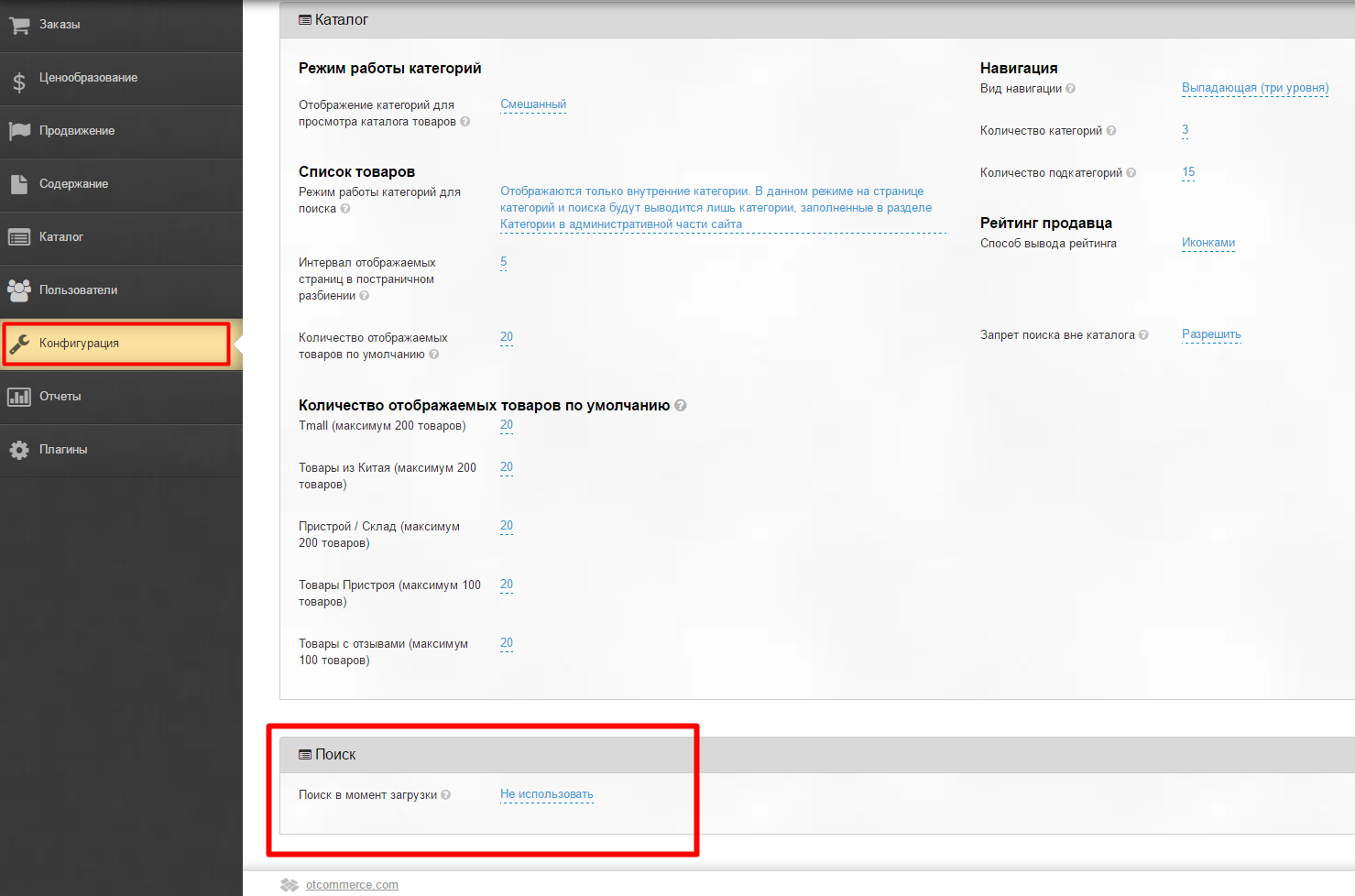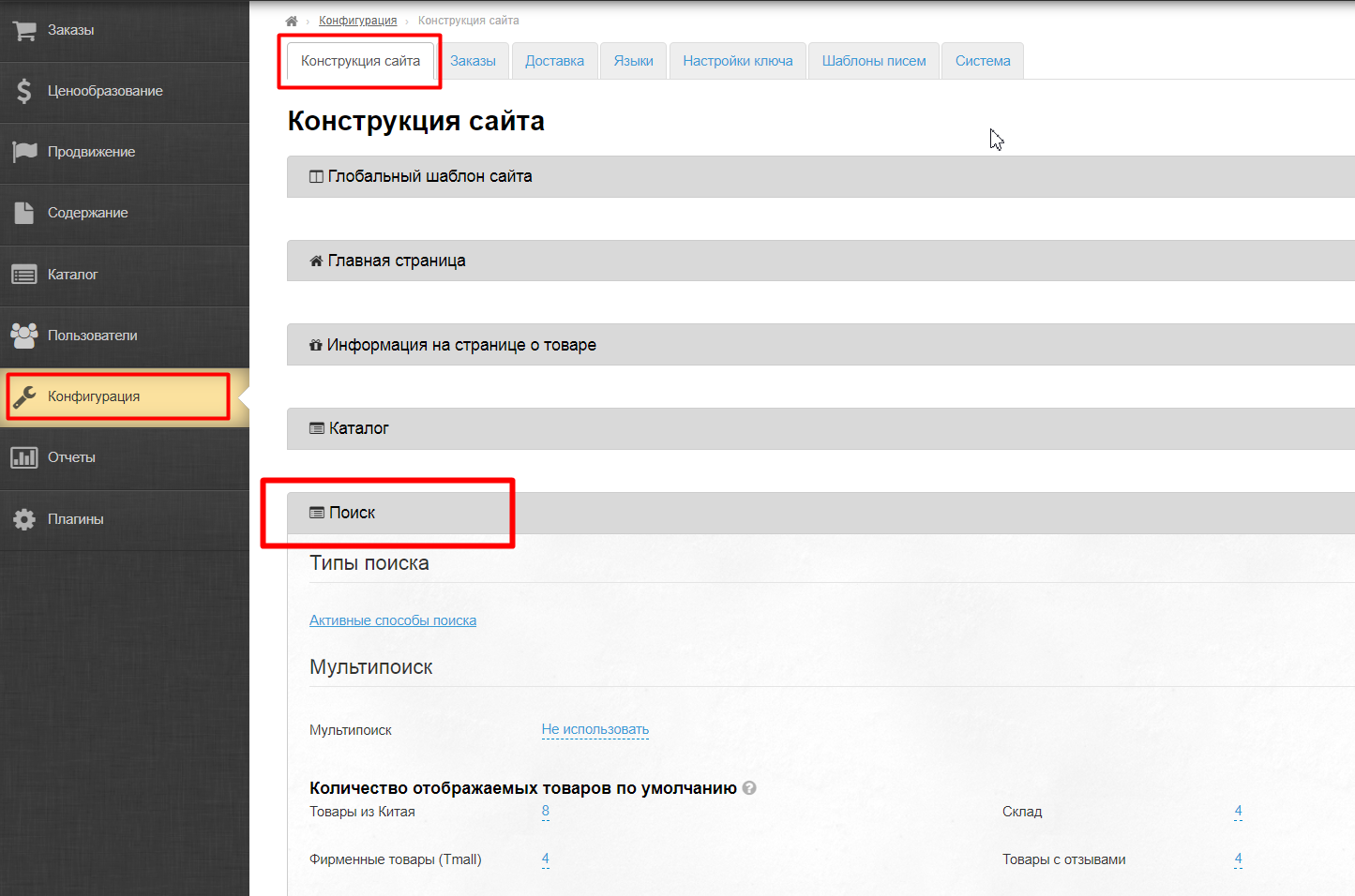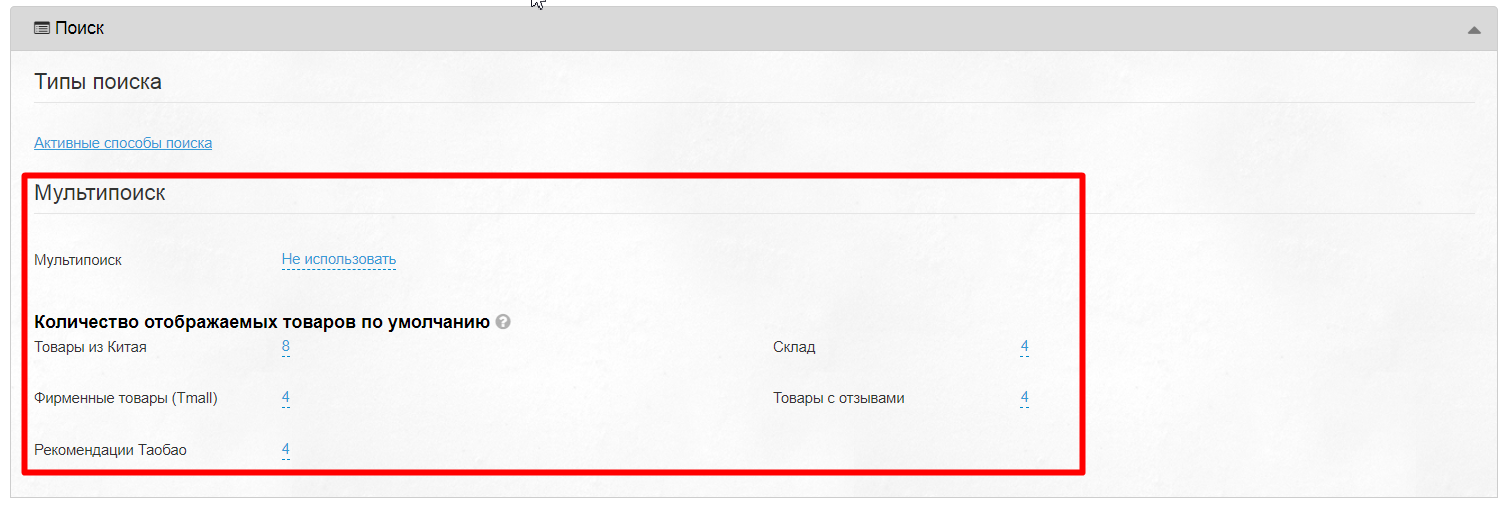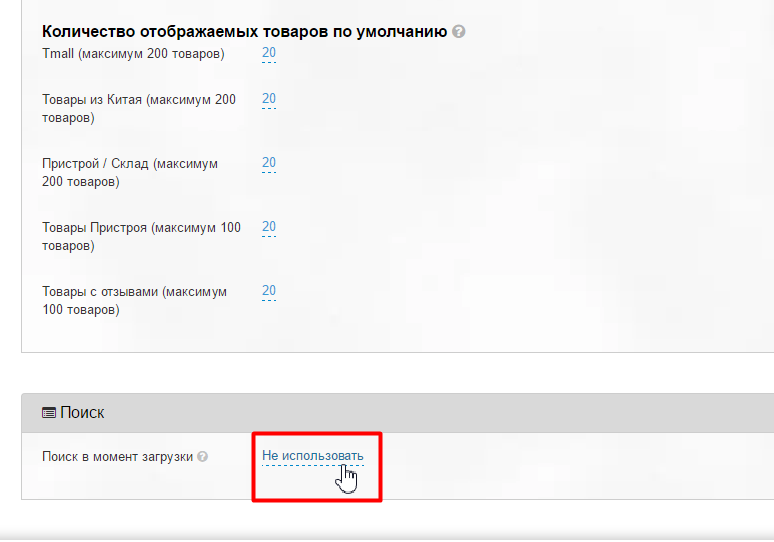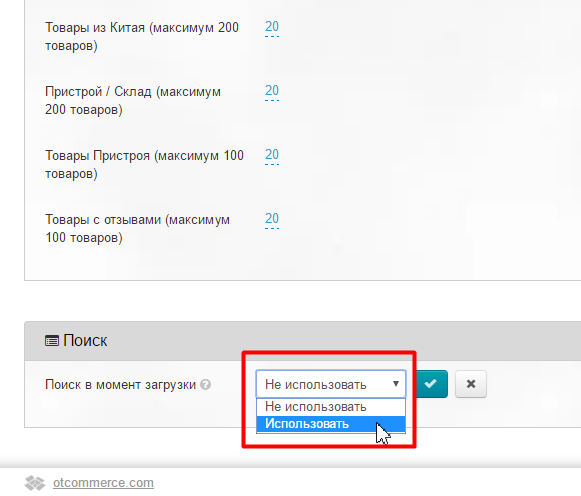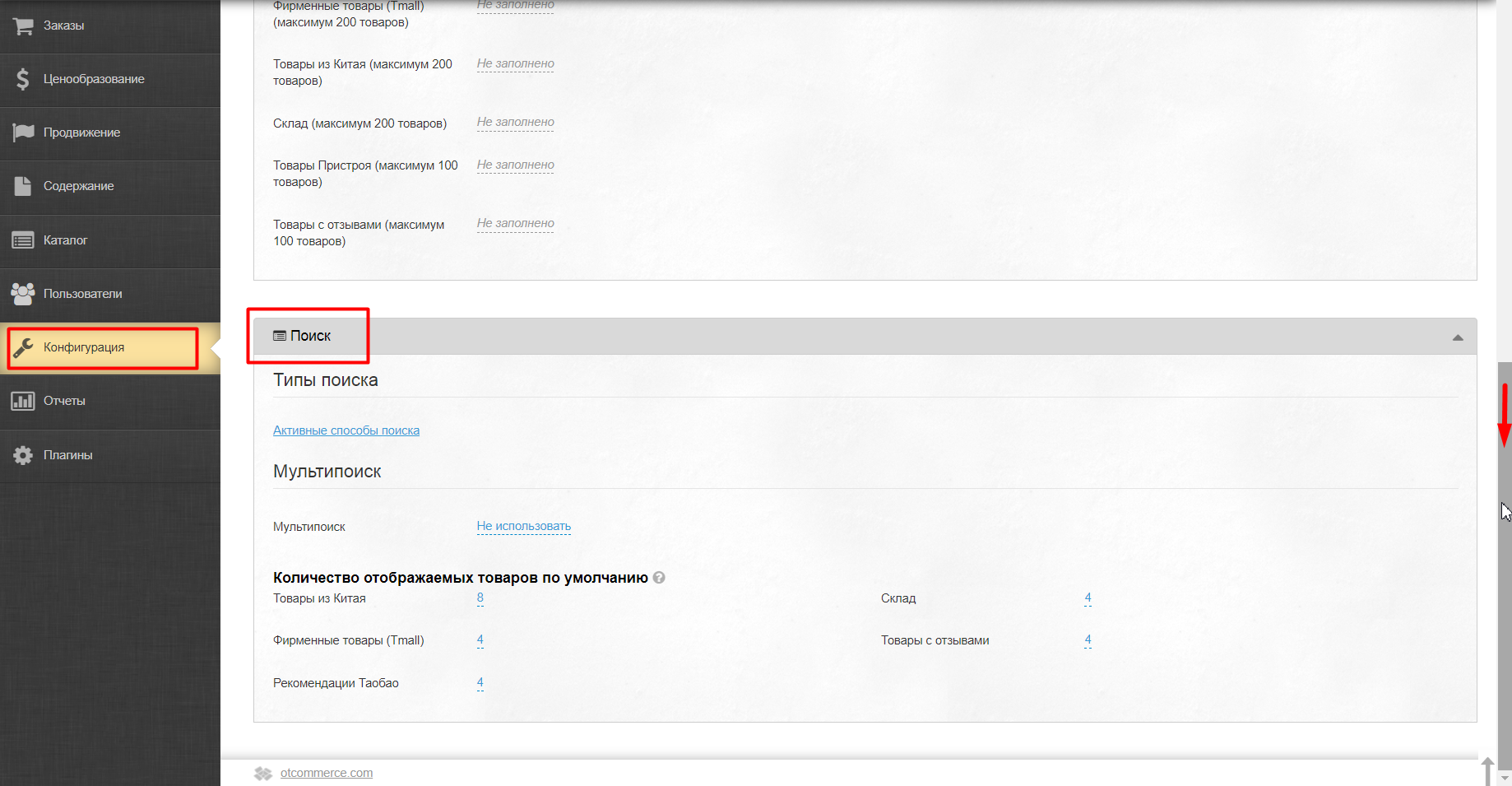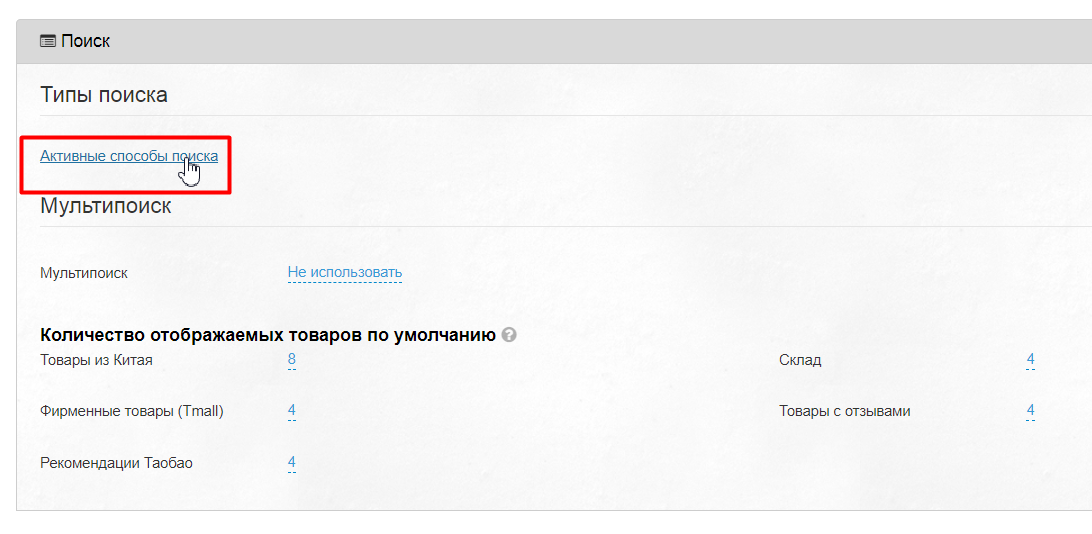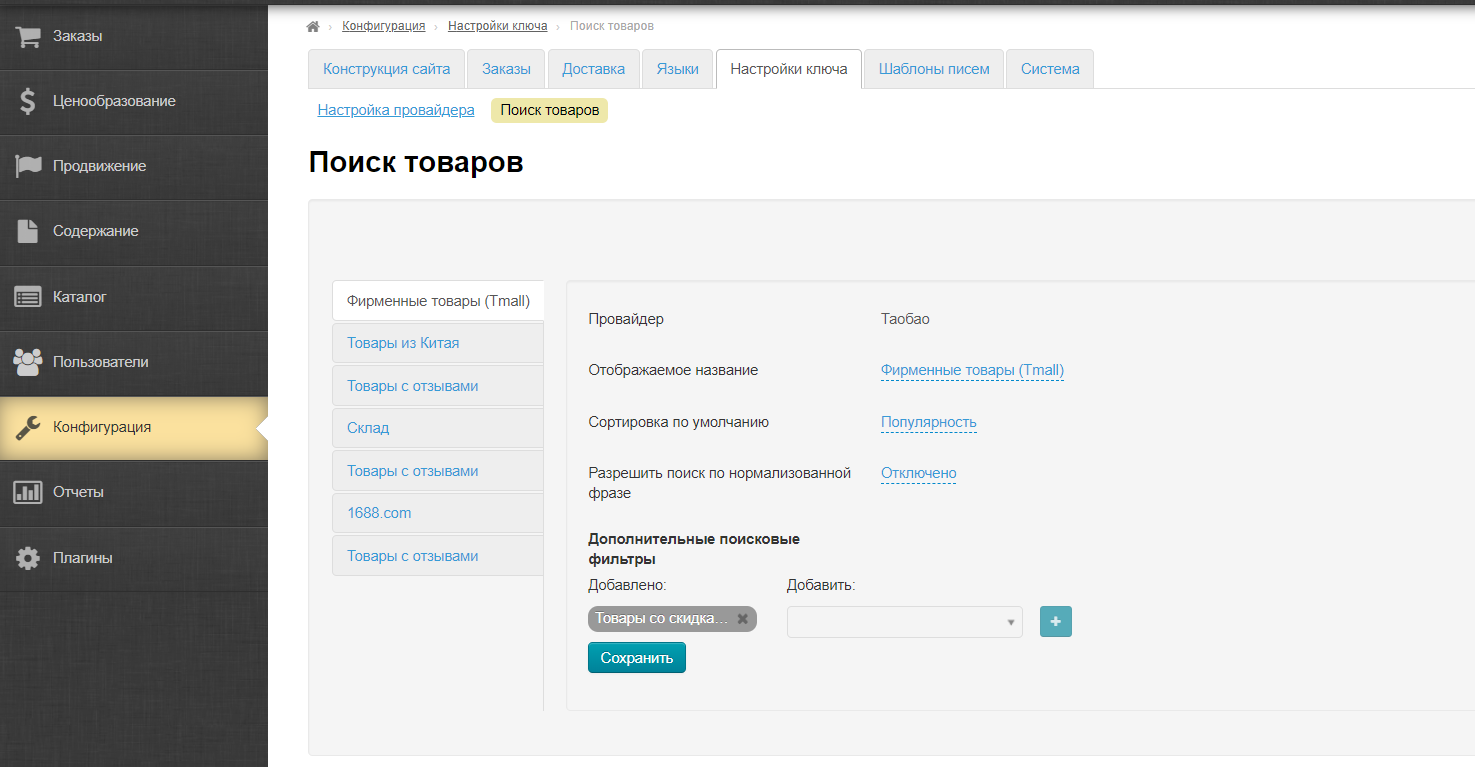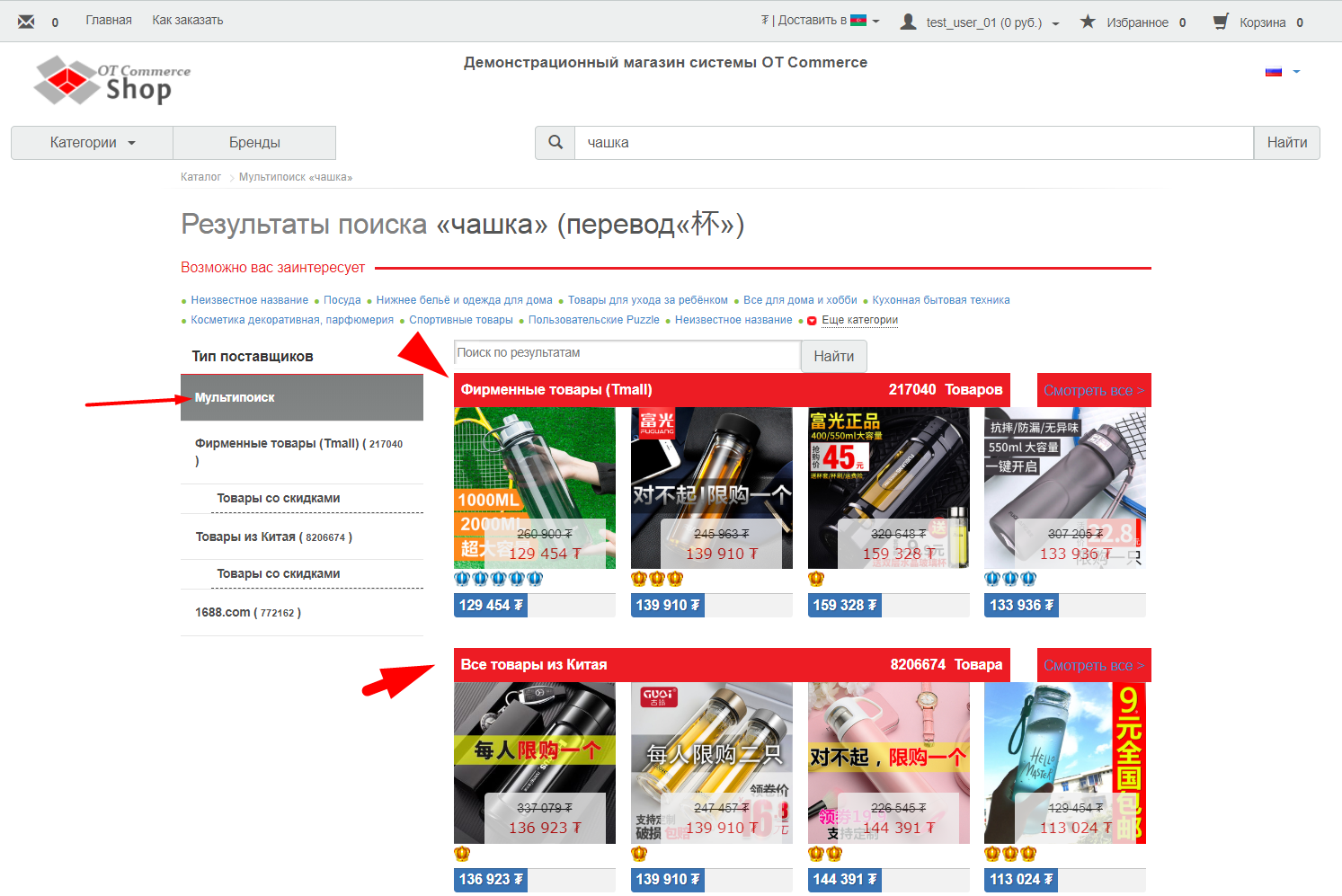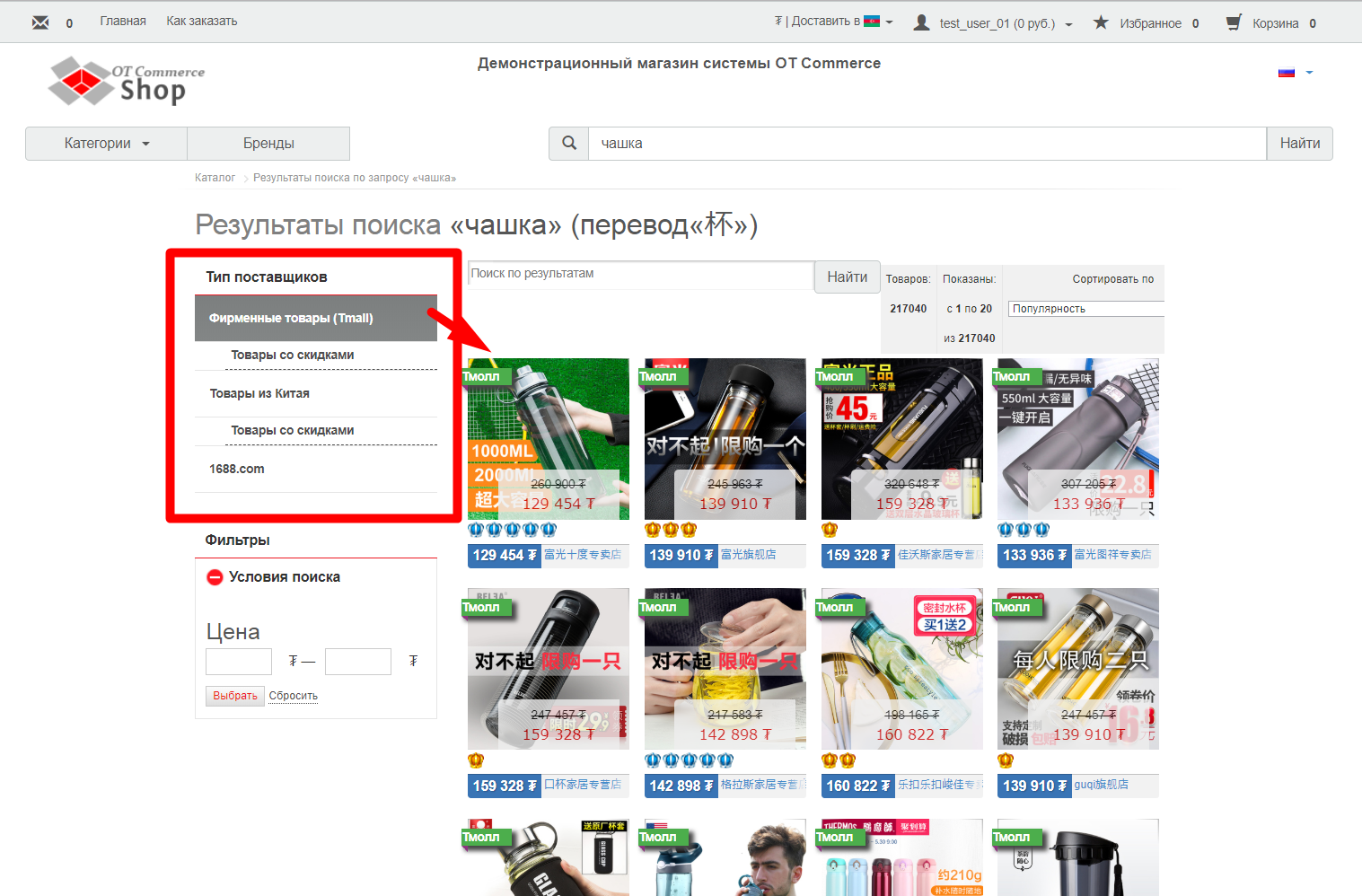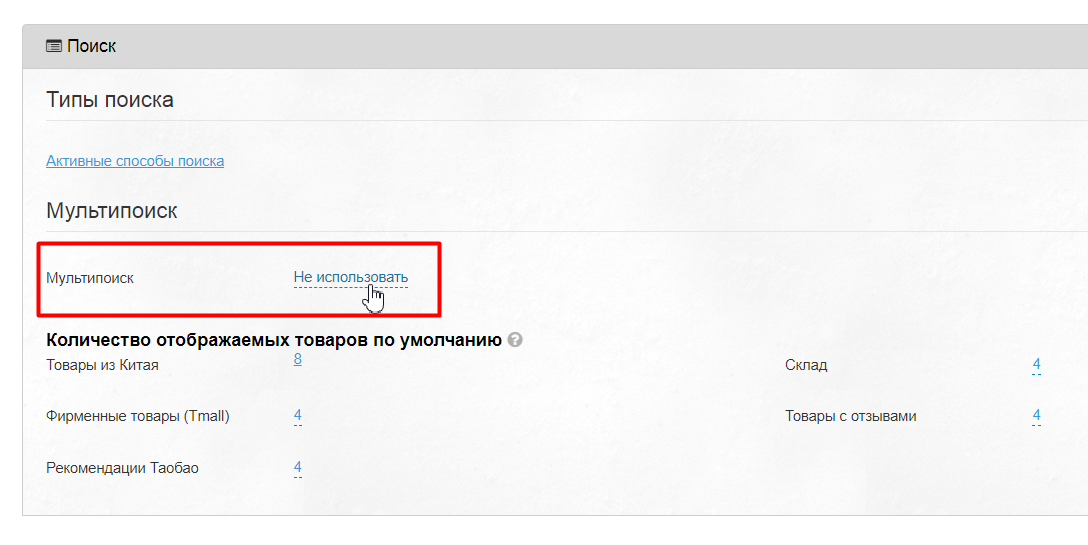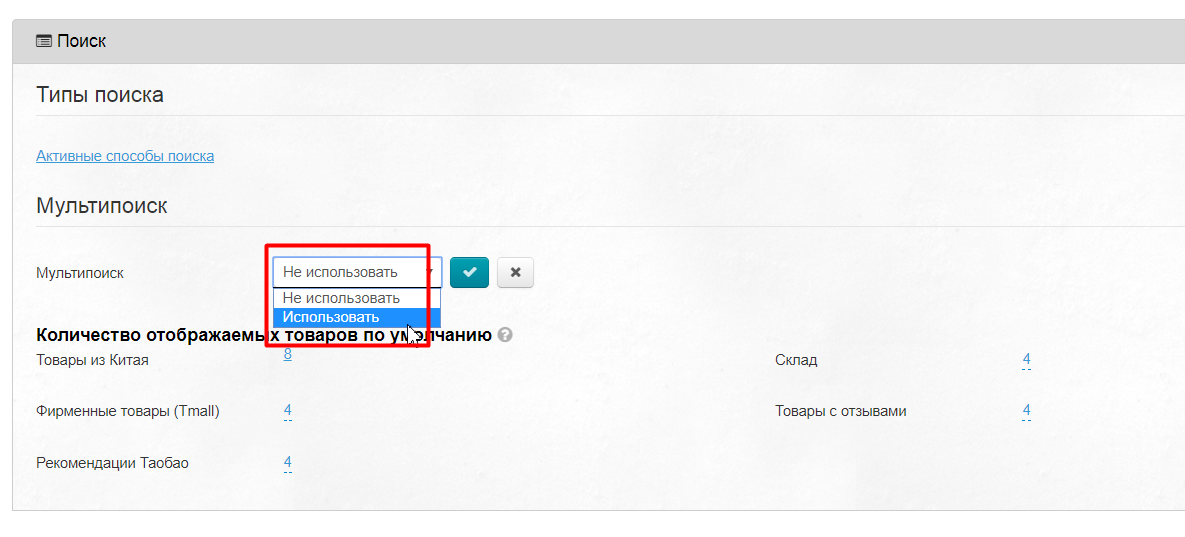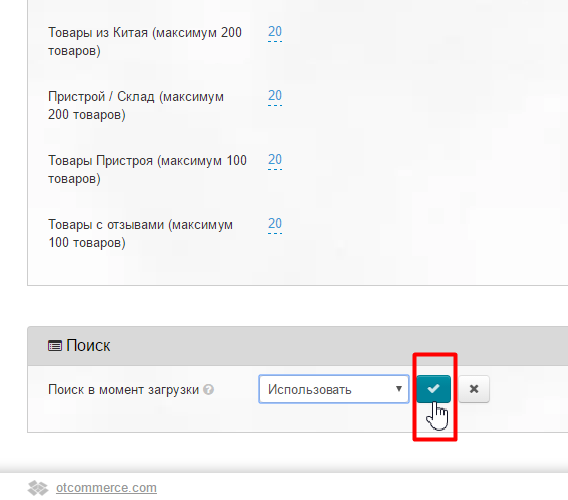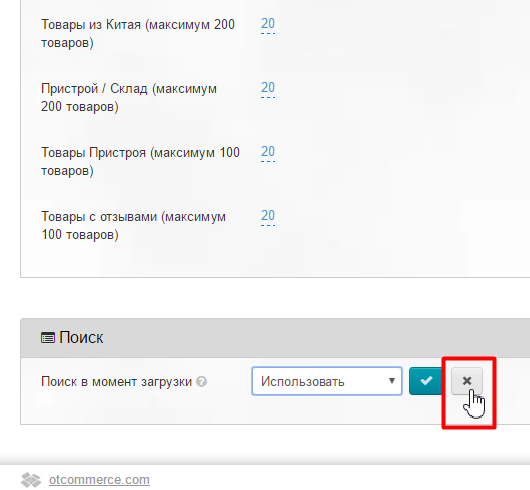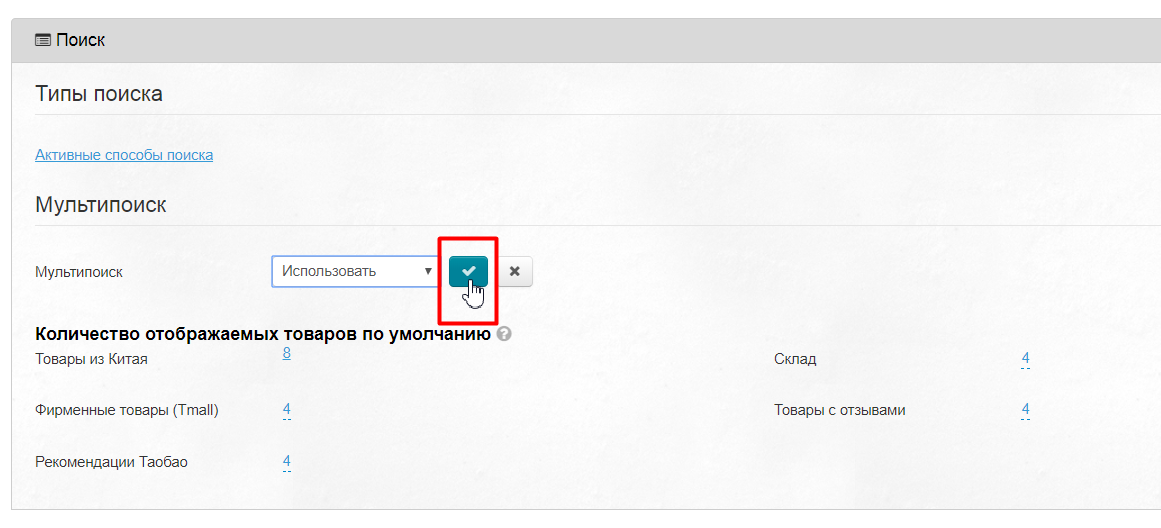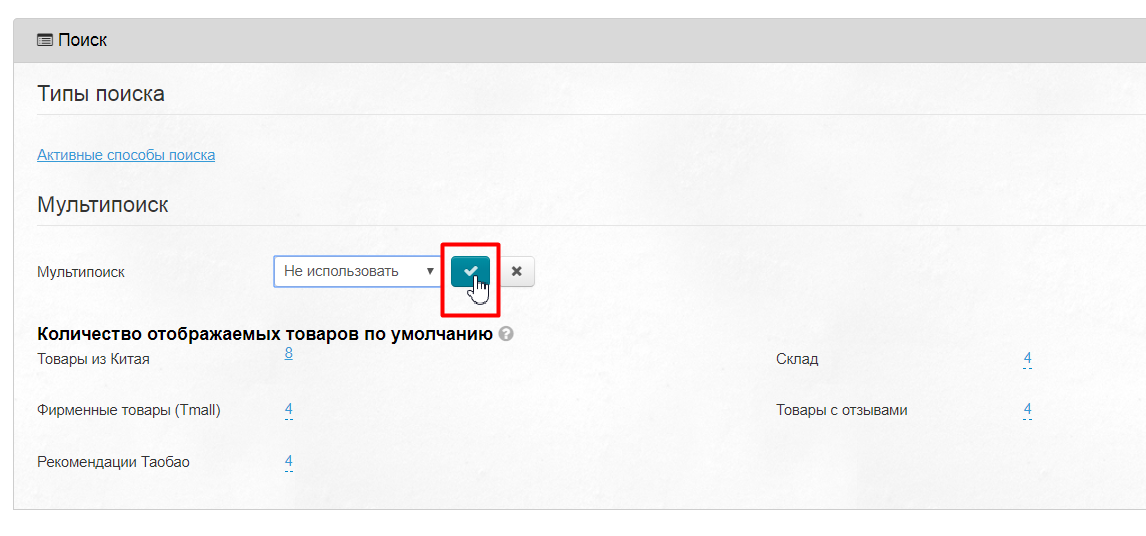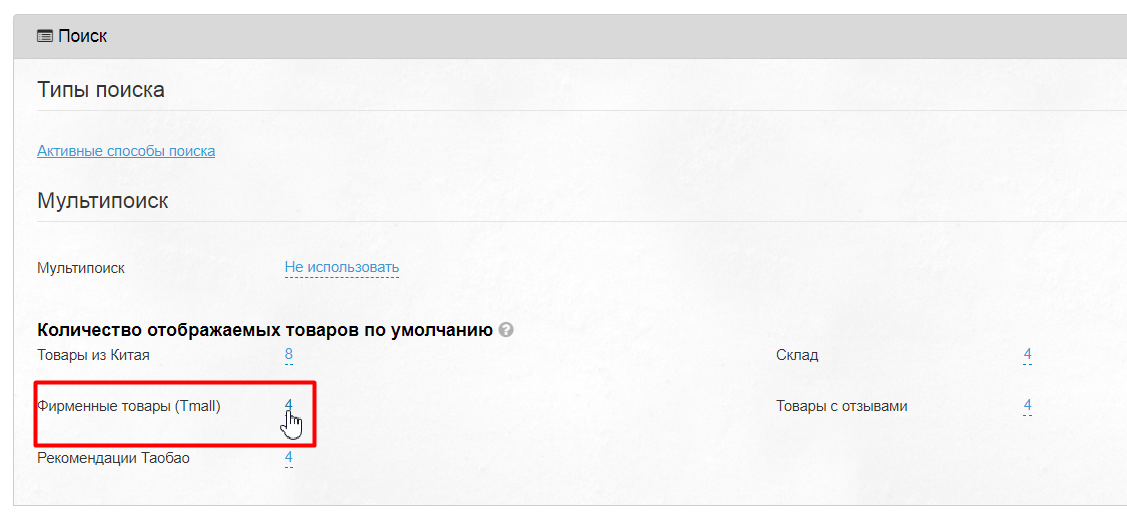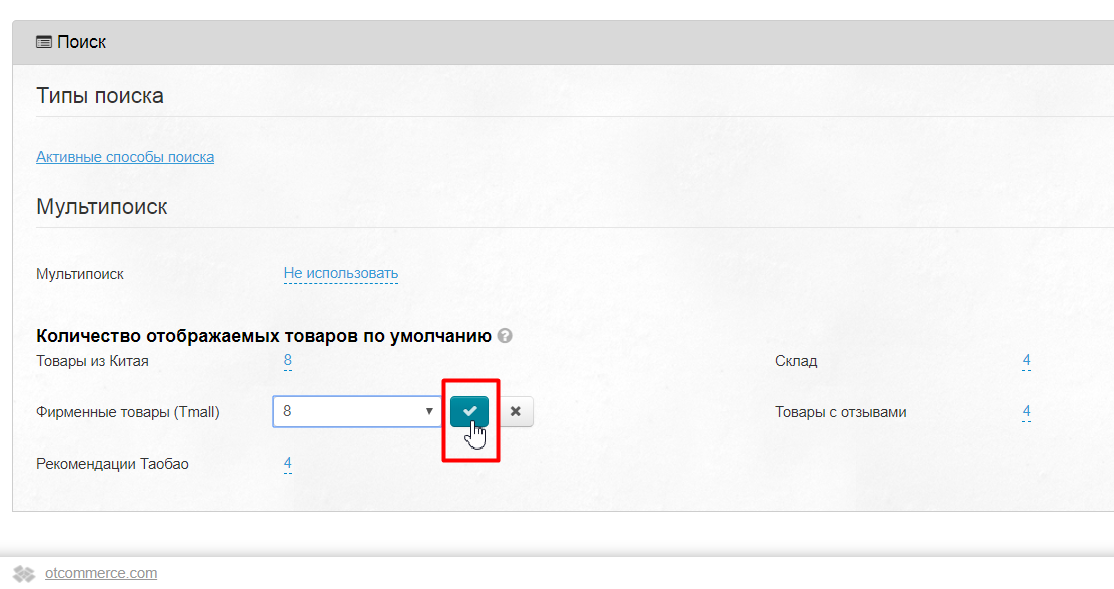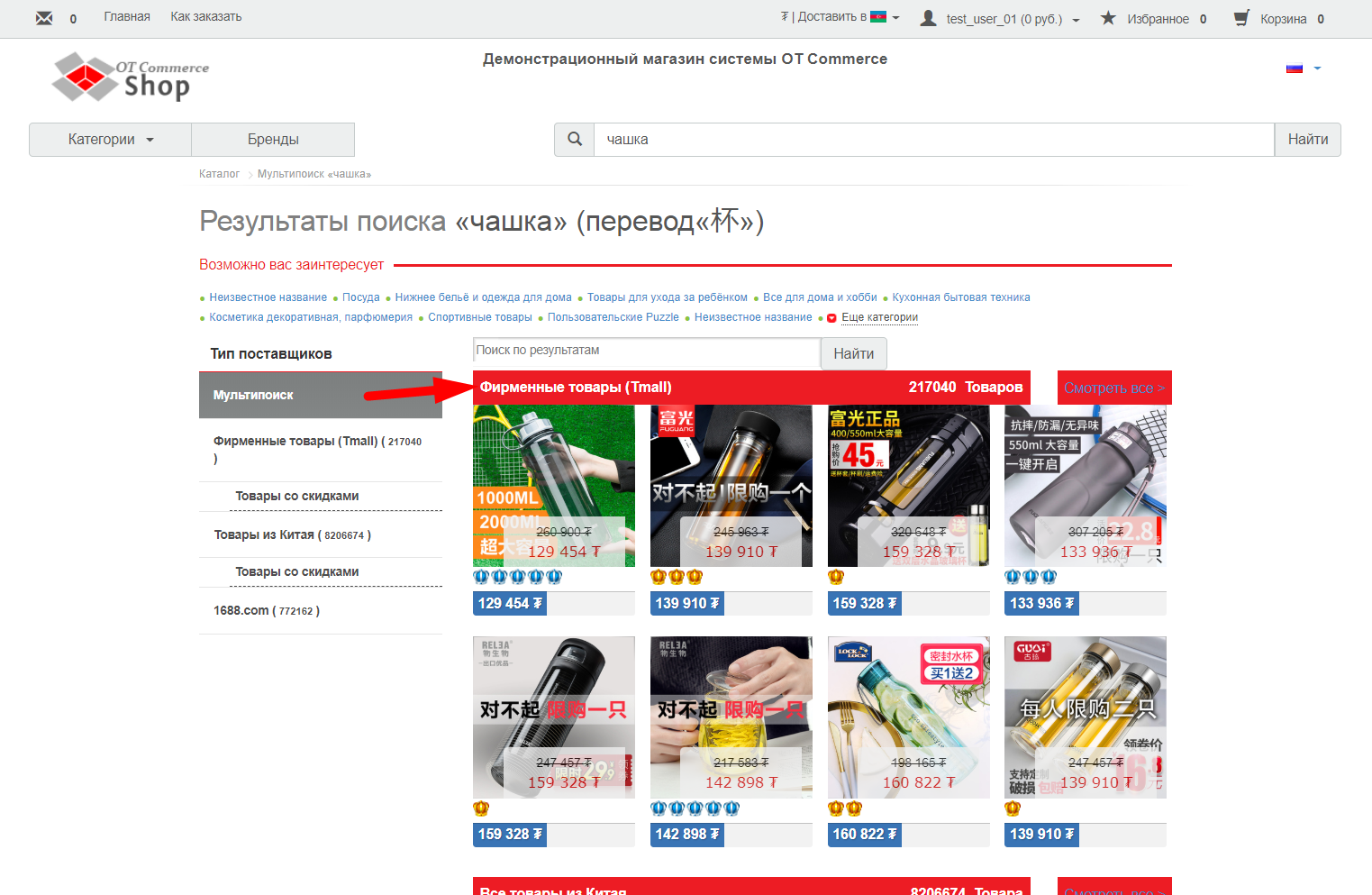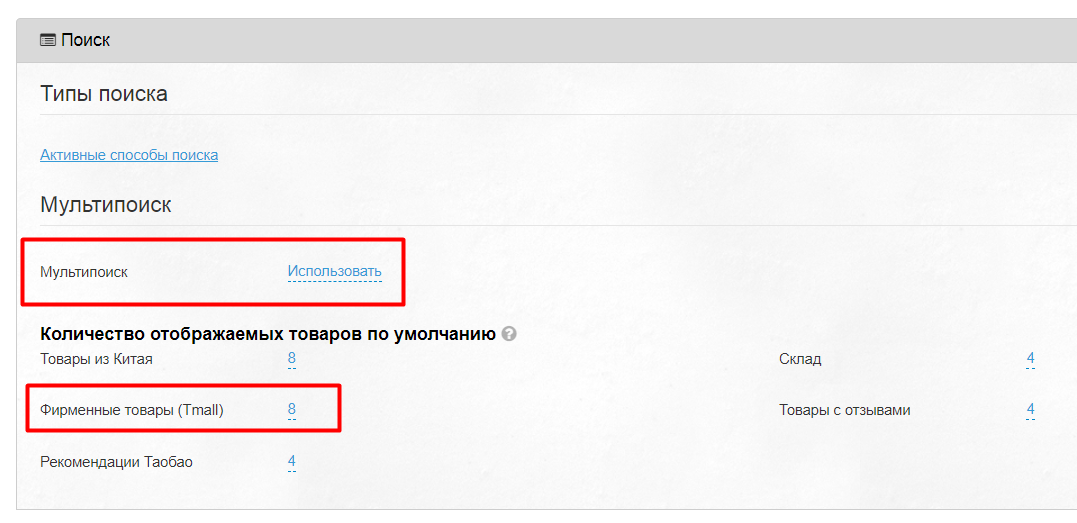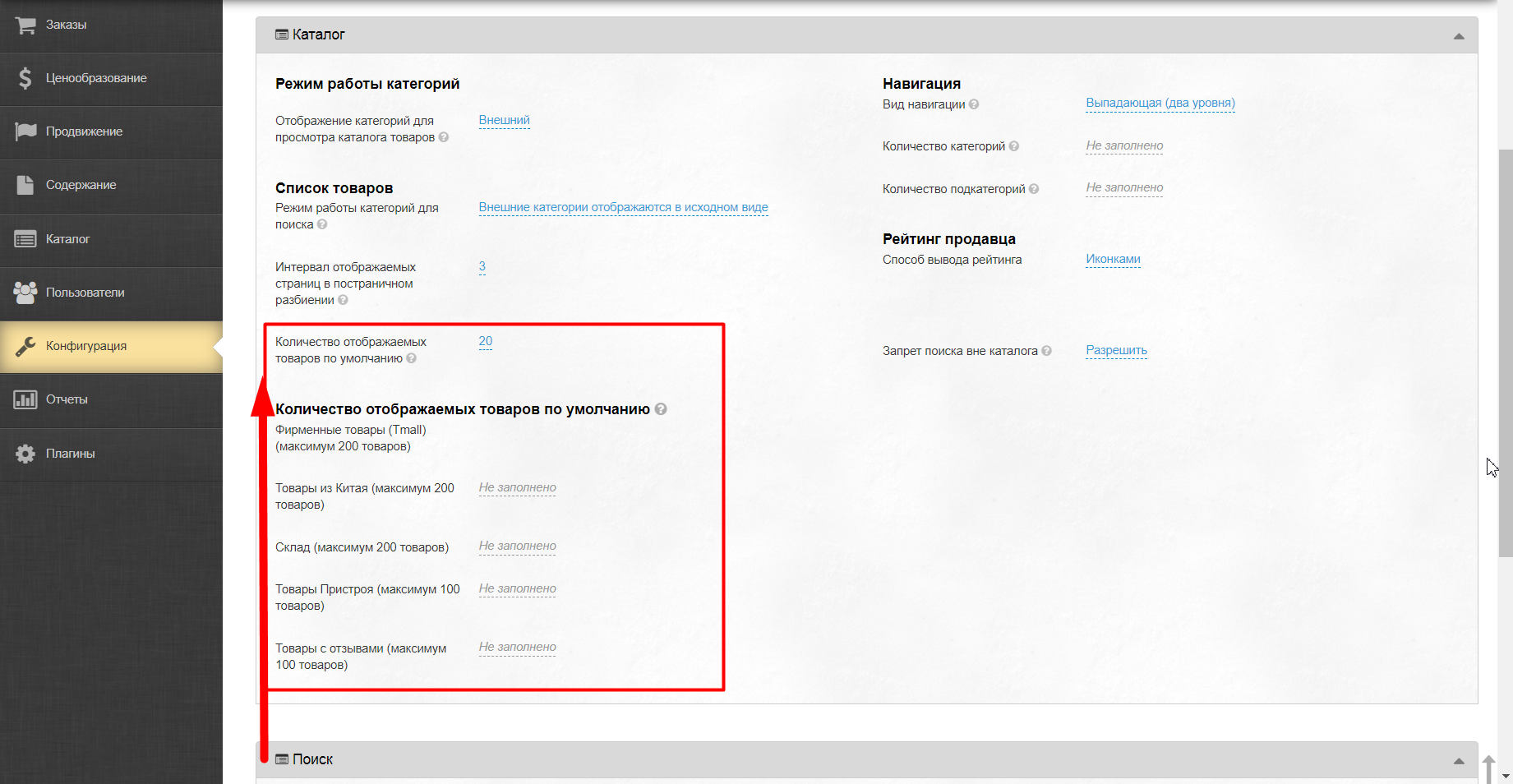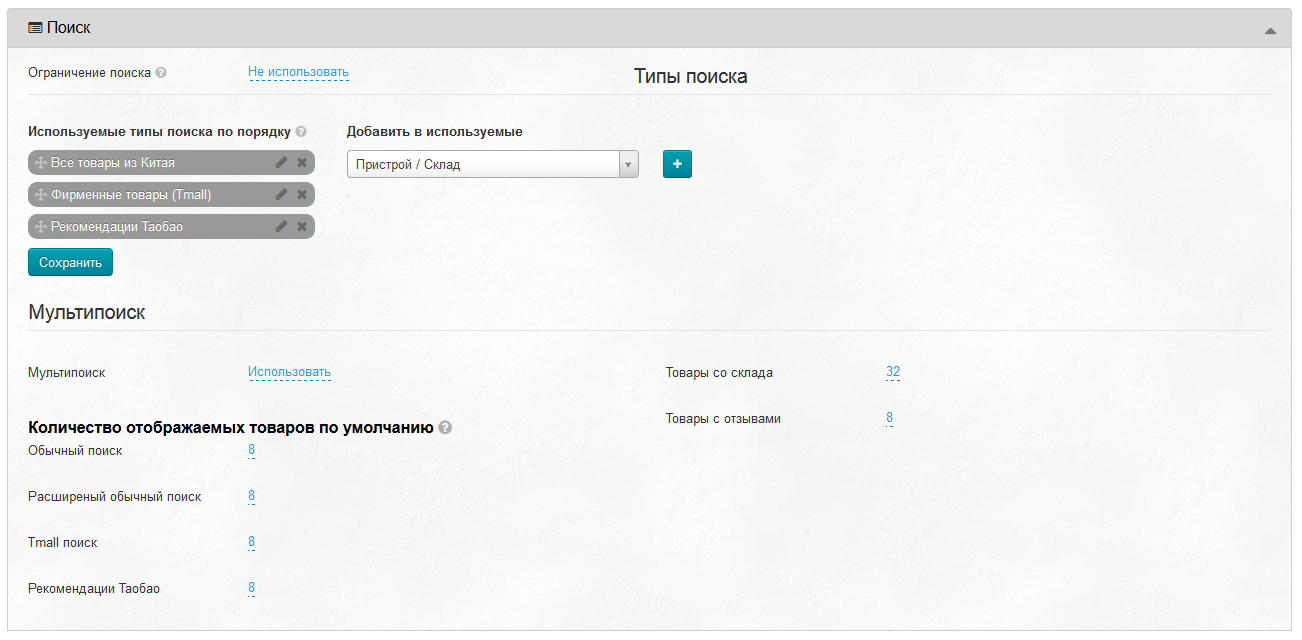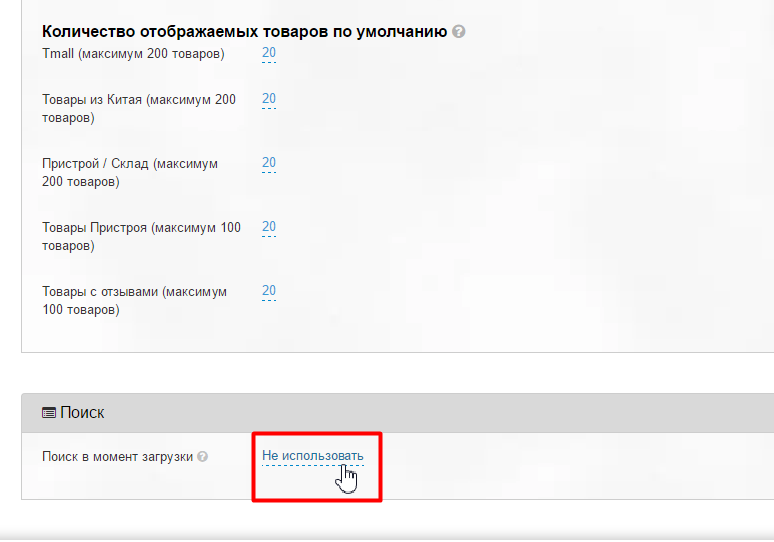...
Расположение в админке: Конфигурация › Конструкция сайта
Описание
У настройки есть два варианта: использовать и не использовать.
| Не использовать (рекомендуется) | Использовать | |
|---|---|---|
| Загрузка страницы | Быстро | Долго |
| Внешние отличия | Сначала появляется анимация загрузки и контент страницы, затем подгружаются товары | Товары появляются сразу вместе со всем контентом страницы |
| СЕО: индексируется | Информация о странице (именно то, что влияет на хорошую индексацию) | Все, что есть на странице:
|
| СЕО: не индексируется | Ссылки на подкатегории Товары |
— Поиск (в самом низу страницы)
Описание
Настройка поиска разбита на две части: настройка Активных способов поиска и настройка Мультипоиска. В этом документе будет рассмотрена настройка Мультипоиска, а конкретно: какое количество товаров показывать в результатах поиска по различным способам поиска: Товары из Китая, Tmall, Склад, Товары с отзывами и тп.
Эта настройка создана для того, чтобы на одной странице результатов поиска показать сразу много разделов, по которым можно произвести поиск и таким образом заинтересовать вашего покупателя широким ассортиментом товаров.
Для более детальной настройки каждого способа поиска (по каждому товарному провайдеру), стоит почитать статью «Поиск товаров». Там можно настроить не только названия этих способов поиска (как отображать на вашем сайте, чтобы покупатель быстрее понял что и где ищет), но и различные фильтры для поиска (например, поиск товаров с отзывами), а также настроить как сортировать найденные товары (по цене, по популярности и тп).
Настройка
Заходим в раздел «Конфигурация» на вкладку «Конструкция сайта» и проматываем страницу вниз до раздела «Поиск»:
Кликаем по синей надписи с пунктиром:
В появившемся выпадающем списке выбираем использовать или нет поиск в момент загрузки:
Если хотите разу перейти к подробной настройке способов поиска товаров, тогда кликаем по надписи «Активные способы поиска»:
И тогда вы попадете в раздел «Поиск товаров»:
Настройка Мультипоиска
Мультипоиск — это поиск товаров сразу по нескольким товарным провайдерам или способам поиска (Таобао, 1688.com, Склад и тп). Когда он включен, в результатах поиска отображаются товары, которые были найдены во всех способах поиска на одной странице.
Если же он отключен, тогда показываются товары по способу поиска, который выставлен по умолчанию (например, поиск только по товарам Tmall), а остальные доступны в меню сбоку:
Чтобы включить Мультипоиск, кликаем по синей надписи «Не использовать»:
Из выпадающего меню выбираем «Использовать» кликом мышки:
И сохраняем выборВыбор сохраняем, нажав на кнопку с галочкой:
Если не хотите вносить изменения, нажмите кнопку с крестиком:
После сохранения, изменения сразу вступают в силу.
Если же мы хотим перестать использовать Мультипоиск, тогда выбираем в выпадающем списке «Не использовать» и снова нажимаем на кнопку с галочкой:
Настройка количества товаров на странице результатов Мультипоиска
Количество товаров на страницу можно выбрать из выпадающего списка напротив каждого способа поиска.
Например, зададим число товаров для Tmall. Кликаем по синей цифре напротив Фирменных товаров Tmall:
Из выпадающего списка выбираем нужное число, например, 8:
Сохраняем выбор, нажав на кнопку с галочкой:
Готово. Теперь на странице с результатами Мультипоиска будет 8, а не 4 товара:
При условии, что Мультипоиск включен:
Таким образом можно настроить отображение количества товаров на страницу Мультипоиска всех способов поиска.
Однако, стоит отметить, что порядок вывода товаров по способам поиска не такой, как указан на странице. Этот порядок можно задать в разделе «Поиск товаров».
Количество товаров на странице с каждым отдельным способом поиска можно задать выше в разделе «Каталог»:
Старая версия
Если у вас раздел «Поиск» выглядит как на рисунке рисунках ниже, рекомендуем ознакомиться со статьей Поиск (раздел конфигурация, старая версия).
В новой версии админки, настройки поиска расположены во вкладке «Настройка ключа» раздела Конфигурация. Смотрите статью «Поиск товаров».